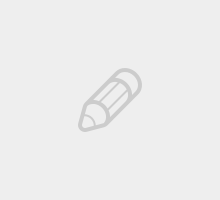O LISP (ou AutoLISP) é uma linguagem de programação de robótica que, devido à sua fácil leitura, tornou-se muito popular no CAD para poupar imenso tempo em tarefas rotineiras. Saiba como obter, instalar e utilizar rotinas LISP no ZWCAD! então dessa forma então dessa forma
O funcionamento destes plugins é muito semelhante ao dos utilizados no SketchUp. A grande notícia é que a grande maioria destas rotinas pode ser obtida de forma gratuita e é muitaz vezes disponibilizada em código aberto. Isso nos possibilita, mesmo que com poucos conhecimentos, fazer pequenas alterações na LISP afim de adaptar às nossas necessidades. A outra grande vantagem é que cerca de 99% das rotinas LISP criadas para o Autocad funcionam também no ZWCAD, na versão Professional, mais precisamente.
Aprenda a carregar estas rotinas no ZWCAD então dessa forma
As rotinas LISP podem ser gravadas com o formato .LSP (normalmente de código aberto) ou no formato encriptado .ZEL (exclusivo do ZWCAD) ou .VLX (exclusivo do Autocad). O carregamento é muito simples, feito através do comando APPLOAD, conforme é explicado neste vídeo, e os comandos gerados pela LISP podem ser instalados de forma a estarem sempre disponíveis no ZWCAD, ou seja, não é necessário carregar cada vez que se abre o ZWCAD ou inicia um arquivo.
Onde obter rotinas LISP então dessa forma
Cinco exemplos de sites onde pode encontrar rotinas que funcionam no ZWCAD
Existem dezenas de sites na internet que se dedicam a catalogar e disponibilizar rotinas LISP gratuitamente. O mais difícil é mesmo conseguir encontrar aquilo de que necessitamos para o nosso trabalho. Deixamos aqui alguns exemplos de sites:
Lee Mac então dessa forma então dessa forma
Clique aqui para acessar
Esta página tem uma quantidade enorme de rotinas LISP disponíveis, todas muito bem catalogadas. O difícil será escolher. Infelizmente temos de entrar na página de cada uma das rotinas para perceber o que faz mas essas páginas encontram-se extremamente bem documentadas com uma descrição muito bem feita com as funcionadliades da rotina. Além disso, você também encontra um tutorial explicativo de cada uma das rotinas, acompanhada de um pequeno vídeo (imagem GIF animada) para uma melhor percepção. Não deixe de visitar esta página.
Manusoft então dessa forma então dessa forma
Nem sempre o fato de termos uma grande variedade escolha é sinónimo de boa prática,.. Isso pode significar uma grande perda de tempo na pesquisa do que realmente nos interessa. Esta página tem uma lista relativamente pequena de rotinas LISP, mas todas de grande qualidade e utilidade. As rotinas são já muito antigas (tem rotinas criadas ainda nos anos 90) mas isso também as torna mais compatíveis com qualquer versão do ZWCAD. A lista inclui o link para download e uma pequena descrição daquilo que a rotina faz.
CAD Corner então dessa forma então dessa forma
Possui uma lista interessante de rotinas, a grande maioria vocacionada para a Arquitectura com ferramentas para criar paredes, portas, janelas, cálculo de escadas até asnas de coberturas. Peca pelo facto de a grande maioria das rotinas estar disponível em ficheiros .ZIP (que têm de ser descompactados) e porque, apesar da descrição da rotina ser assertiva, não disponibilizar muita informação sobre a utilização da ferramenta.
KIM Engineering Solutions então dessa forma então dessa forma
Esta página tem uma lista não muito exaustiva de rotinas, mas muito bem descritas e, sobretudo, com um pequeno manual de utilização para se perceber não só o que a rotina faz, mas sobretudo como a utilizar. As rotinas são essencialmente para resolver problemas de desenho técnico generalista, mas sobretudo para a área da indústria, tendo muitas rotinas para utilizadores de mecanismos CNC.
ESurveying então dessa forma então dessa forma então dessa forma
Esta página tem uma compilação de rotinas LISP especificamente para a área da topografia e geografia. As rotinas estão listadas com um pequeno texto descritivo e categorizadas por temas (polilinhas, textos, blocos, etc.). Clicando no nome de cada uma das rotinas, temos acesso a uma página onde se descreve exaustivamente o funcionamento da rotina e como utilizar o comando a que a rotina dá origem. Para fazer o download das rotinas é necessário fazer um registo e o login. então dessa forma então dessa forma então dessa forma
Alguns exemplos de rotinas LISP úteis para o seu dia a dia
Nesta lista apresentamos algumas rotinas muito simples, mas eficazes, apra melhorar o seu trabalho. Algumas delas já estão incorporadas nos EXPRESS TOOLS do ZWCAD, mas optamos por as incluir. Assim, caso você nunca tenha usado uma LISP, consegue entender mais facilmente todo o processo.
TLEN (Total Length) então dessa forma então dessa forma então dessa forma
Esta rotina permite selecionar linhas, arcos e polilinhas e calcula o comprimento total acumulado dos objetos que selecionar. E então, apresenta o total na linha de comandos. Digite na linha de comando TLEN para ativar o comando e siga as instruções. Esta rotina é extremamente popular para medidores orçamentistas.
TAREA (Total Area) então dessa forma então dessa forma então dessa forma
Com este comando podemos selecionar várias polilinhas e então, a rotina calcula e apresenta o valor da soma total das áreas das várias polilinhas. Digite na linha de comandos TAREA para ativar o comando.
NEWLAYER então dessa forma então dessa forma então dessa forma
Layer Extract então dessa forma então dessa forma então dessa forma

AD-Automatic Dimension então dessa forma então dessa forma então dessa forma

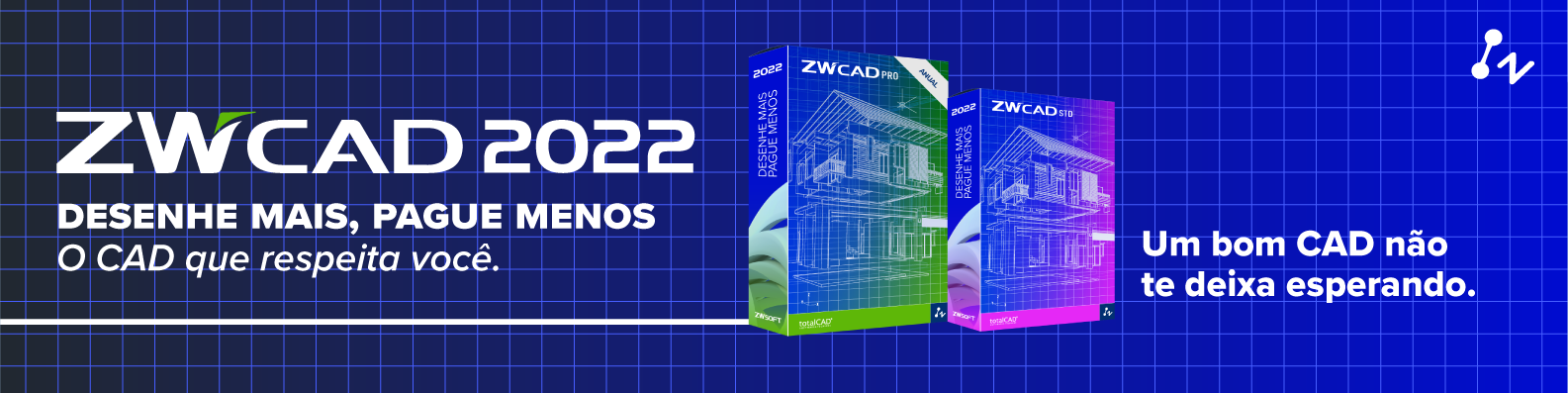
Leia Mais! então dessa forma então dessa forma então dessa forma
- 9 dicas para alcançar o render de área externa dos seus sonhos então dessa forma
- Metaverso na vida real: uma força tarefa em Los Angeles então dessa forma
- Case de Sucesso: Casa kid friendly com o BIM para todos então dessa forma
- Trabalhe em equipe no CAD usando o XREF então dessa forma
- Porque seu orçamentista deveria usar SketchUp então dessa forma então dessa forma
- Do CAD ao BIM sem erros então dessa forma então dessa forma
- 5 motivos para você usar o Chaos Cloud então dessa forma então dessa forma
- SketchUp para iPad então dessa forma então dessa forma
- 10 motivos pra você usar o V-Ray para visualização arquitetônica então dessa fo
 rma
rma